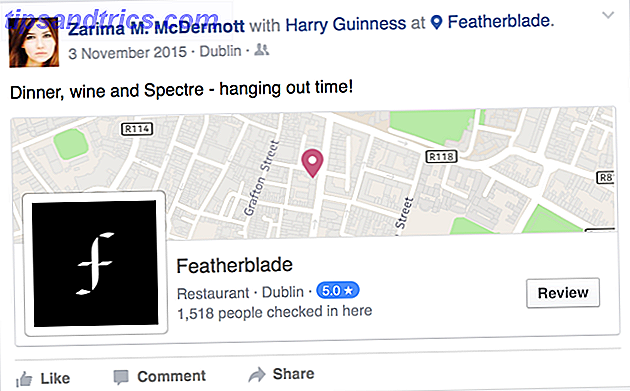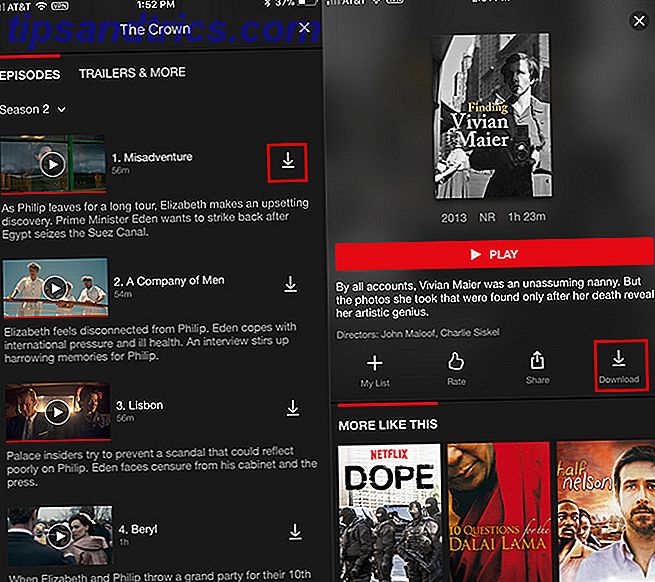Vi har skrivit mycket om hur du kan uppgradera till Windows 10 gratis Hur uppgraderas till Windows 10 nu och varför du borde vänta Hur uppgraderas till Windows 10 nu och varför du borde vänta Har du väntat tålmodigt sedan 29 juli för Windows 10 uppgradering? Du borde noga vänta tills du får en officiell anmälan, men om du är fast besluten kan du tvinga upp Windows 10-uppgraderingen. Läs mer om du för närvarande kör Windows 7 eller Windows 8.1. Kanske är du inte beredd att göra det steget och begår utan att försöka det nya operativsystemet (OS) först. Eller kanske du inte kvalificerar dig för den kostnadsfria uppgraderingen, men vill helst spela med Windows 10.
Här sammanställer vi hur du kan prova Windows 10, oavsett om du har en Windows-, Linux- eller Mac-dator.
Kontrollera och förbered din maskinvara
Innan du dyker in i detaljerna, se till att din dator är kompatibel med Windows 10 Är din dator kompatibel med Windows 10 och kan du uppgradera? Är din dator kompatibel med Windows 10 och kan du uppgradera? Windows 10 kommer, kanske så snart som i juli. Är du ivriga att uppgradera och kommer ditt system att vara berättigat? Kort sagt, om din dator kör Windows 8, ska den också köra Windows 10. Men ... Läs mer.
- Processor: 1 GHz eller snabbare
- RAM: 1 GB (32-bitars) eller 2 GB (64-bitars)
- Ledigt hårddiskutrymme: 16 GB
- Grafikkort: Microsoft DirectX 9 grafik enhet med WDDM-drivrutin
Om du vill dubbla starta Windows 10 bredvid ditt nuvarande operativsystem behöver du en separat partition på din systemdrivna Så här ställer du in en andra hårddisk i Windows: Partitionering Så här ställer du in en andra hårddisk i Windows: Partitionering Du kan dela din enhet i olika sektioner med drivpartitioner. Vi visar hur du ändrar storlek, raderar och skapar partitioner med ett standard Windows-verktyg som heter Diskhantering. Läs mer eller en separat enhet för att installera det nya operativsystemet på - det här kan vara en extern enhet. För alternativet för dubbla uppstart rekommenderar vi minst 30 GB utrymme, speciellt om du vill testa programvaran under Windows 10.
För hantering av Windows-partitioner Hantera dina hårddiskpartitioner som ett proffs med EaseUS Partition Master [Windows] Hantera dina hårddiskpartitioner som ett proffs med EaseUS Partition Master [Windows] När du frågar en teknisk publik om diskpartitionsledare kommer många att vara överens om att EaseUS Partition Master är de bästa verktygen för jobbet. Varför? Eftersom det erbjuder många bra funktioner, är det fortfarande lätt ... Läs mer, vi rekommenderar EaseUS Partition Master. Verktyget guidar dig genom de steg som behövs för att skära av ledigt utrymme från en driven enhet som du sedan kan allokera till en ny diskpartition. Det rekommenderas starkt att du förbereder en säkerhetskopia av dina data innan du gör det här.
Slutligen kan du behöva en USB-flash-enhet med minst 3 GB utrymme.
Hämta Windows 10 installationsfiler
Du har två alternativ för att få Windows 10 installationsfiler. Om du kvalificerar dig för den kostnadsfria uppgraderingen kan du hämta en Windows 10 ISO-bild. Annars kan du ladda ner 90 dagars utvärderingsexempel för Windows 10 Enterprise.
Windows 10 Media Creation Tool
Från din Windows-maskin kan du köra Microsofts Windows 10 Media Creation Tool för att uppgradera direkt eller hämta installationsfiler. Observera att du endast kan använda dessa installationsmedier på datorer som kvalificerar dig för den kostnadsfria uppgraderingen till Windows 10!
Ladda ner rätt version för din maskin, det vill säga för en 32-bitars eller 64-bitars arkitektur Vad är skillnaden mellan 32-bitars och 64-bitars Windows? Vad är skillnaden mellan 32-bitars och 64-bitars Windows? Vet du om din dator är 32-bitars eller 64-bitars och spelar det ingen roll? Ja det gör det! Låt oss ta en titt på var dessa termer kommer ifrån och vad de betyder för dig. Läs mer . Starta EXE-filen du hämtade, välj Skapa installationsmedia för en annan dator och klicka på Nästa . Välj ditt språk, utgåva (samma som din nuvarande Windows-utgåva), arkitektur, och när du är klar klickar du på Nästa .

Nu kan du antingen hämta en ISO-fil som du kan använda för att skapa en startbar DVD eller USB. Så här gör du en startbar USB, CD eller DVD för att installera Windows. Använda en ISO-fil Så här gör du en startbar USB, CD eller DVD för att installera Windows Använda en ISO-fil Behöver installationsmedia installeras om du vill installera om Windows? I den här artikeln visar vi var du ska få Windows 7, 8, 8.1 och 10 installationsfiler och hur du skapar en startbar USB, CD eller DVD från början. Läs mer, eller låt verktyget förbereda en USB-minne (minsta storlek 3 GB) för dig. Om du vill prova Windows 10 i en virtuell maskin eller om du vill konfigurera en dubbelstart på din Mac, ladda ner ISO-filen!

Vissa har rapporterat att den senare inte fungerade för dem. Om du stöter på problemet, starta över, ladda ner ISO-filen och skapa en startbar flash-enhet med hjälp av de resurser som nämns i nästa avsnitt.
Windows 10 Enterprise Evaluation Copy
För att få utvärderingskopian av Windows 10 Enterprise måste du logga in med ditt Microsoft-konto och registrera dig för nedladdningen. När du har svarat på frågorna fortsätter du att välja om du vill ladda ner 32-bitars eller 64-bitarsversionen, fortsätt välja ditt språk, tryck Fortsätt en gång och, om det inte startar automatiskt, klicka på Hämta till spara ISO-filen.

Du kan använda ISO-filen för att skapa en startbar USB-minne. Vi har tidigare rekommenderat flera gratis ISO-verktyg för att starta upp USB-verktyg 10 Verktyg för att göra en startbar USB-fil från en ISO-fil 10 Verktyg för att göra en startbar USB-fil från en ISO-fil En startbar USB är det bästa sättet att installera ett operativsystem. Förutom ISO och en USB-enhet behöver du ett verktyg för att ställa in det hela. Det är där vi kommer in. Läs mer, min personliga favorit är Rufus. Observera att Windows 8.1 kan anslutas ("access") ISO-filer Ingen DVD-enhet? Inga problem! Skapa och montera ISO-filer gratis med dessa verktyg Ingen DVD-enhet? Inga problem! Skapa och montera ISO-filer gratis med dessa verktyg Min dator har inga optiska enheter längre. Det betyder CD-skivor, DVD-enheter, Floppy-enheter - de har alla klippts ut och gjort borta med evigt. Om en viss del av kringutrustning saknar en ... Läs mer.
Installera Windows 10 på Windows, Linux eller OS X
Med installationsfilerna förberedda kan du fortsätta installera Windows 10. Ännu har du flera alternativ. Du kan antingen dubbla starta operativsystemet eller köra det i en virtuell maskin. Det senare är mindre knepigt att installera, men eftersom virtuella maskiner kräver extra resurser kan de vara buggy och därmed inte ge dig en smidig Windows 10-upplevelse. Om ditt system knappt uppfyller minimikraven för att köra Windows 10, är du bättre med en dubbelstart.
Dual Boot Windows 10
Dubbla uppstart av Windows 10 Enterprise Evaluation-kopian fungerar på alla Windows-system och på din Mac. Installera en Windows-dubbelstart på en Linux-maskin kan vara komplicerad, eftersom Windows överstiger Linux-bootloader (GRUB) med sin egen. Även om vi tidigare har visat dig hur du fixar det, rekommenderar vi dig att gå till den virtuella maskinvägen (se nedan).
Som tidigare nämnts för att använda installationsmedier som skapats med verktyget Windows 10 Media Creation behöver du en produktnyckel för Windows 7 eller Windows 8 för att aktivera Windows 10. Om du har en nyare dator med produktnyckeln inbäddad i UEFI BIOS, upptäck din BIOS & Lär dig att få ut det mesta Upptäck din BIOS & Lär dig att göra det mesta av det Vad är det som är BIOS, hur som helst? Är det verkligen så viktigt att veta? Vi tycker det och lyckligtvis är det ganska enkelt. Låt oss presentera dig. Läs mer, du kan köra din gamla Windows-version och Windows 10 bredvid varandra, och Windows 10 ska aktiveras automatiskt.
Att skapa en dubbelstart på en Windows-maskin är okomplicerad. I korthet startar du installationen från installationsmediet, installerar Windows 10 på den partition du har angett för det och väljer vilket operativsystem du vill starta nästa gång du startar datorn. Vi har tidigare redogjort för stegen för att installera en dubbelstart för Windows 8 med Windows 7 osäker på uppgradering? Då Varför inte Dual Boot Windows 8 med Windows 7? Inte säker på uppgradering? Då Varför inte Dual Boot Windows 8 med Windows 7? Är du intresserad av Windows 8, men vill inte överge Windows 7 ännu? Tja, varför inte dual-boot Windows 8 och Windows 7, väljer operativsystemet du vill använda varje gång du ... Läs mer och processen har i huvudsak inte ändrats för Windows 10.

Tips ! Om du gillar din Windows 10-installation så mycket som du önskar att du hade uppgraderat, vet du att du kan importera inställningarna och appar från din tidigare Windows-version. Uppgradera till Windows 10 och ta inställningar och appar med dig. Uppgradera till Windows 10 och ta inställningar och appar med dig Windows 10 kommer och du har val att göra. Antingen uppgraderar du din befintliga Windows-installation, eller du kan installera Windows 10 från början. Vi visar dig hur du ska migrera till Windows 10 ... Läs mer.
På OS X, Boot Camp hjälper dig dubbla start Windows. I korthet startar du Boot Camp Assistant från mappen Utilities och följer instruktionerna på skärmen. Verktyget skapar automatiskt installationsskivan (ha en flash-enhet och ISO-filerna klara), en partition och nedladdning av drivrutiner.

Vi har noggrant beskrivit hur du startar Windows med Windows på din Mac Så här testa du Windows 8 på din MacBook Air Så här testa du Windows 8 på MacBook Air Om du läser den här artikeln är du antagligen en användare av Mac OS X, men det betyder inte att du inte ska vara fascinerad. Om Windows 8 har tagit ditt intresse, varför inte ta det för ett test ... Läs mer i en separat artikel.
Kör Windows 10 i en virtuell maskin
Om du inte vill röra med partitioner eller startlastaren och om du har ett kraftfullt system, en virtuell maskin som testar ett nytt operativsystem? Håll dig säker med en virtuell maskinprovning ett nytt operativsystem? Håll dig säker med en virtuell maskin Läs mer är det enklaste och säkraste sättet att prova Windows 10. Du kan skapa en virtuell maskin på Windows, Linux och Mac, och det fungerar väldigt lika på alla operativsystem. Vi rekommenderar VirtualBox, som är tillgängligt gratis för alla tre operativsystem.
Börja med att installera VirtualBox Så här använder du VirtualBox: Användarhandbok Så här använder du VirtualBox: Användarhandbok Med VirtualBox kan du enkelt installera och testa flera operativsystem. Vi visar hur du konfigurerar Windows 10 och Ubuntu Linux som en virtuell maskin. Läs mer och installera sedan Windows 10 med ISO-filen. Som nämnts ovan kan du använda ISO-filen från verktyget Windows 10 Media Creation, om du har en produktnyckel för Windows 7 eller 8 eller om produktnyckeln är inbäddad på UEFI BIOS på din enhet. Annars använder du Windows 10 Enterprise Evaluation-kopian.
Vi har beskrivit stegen i följande artiklar:
- Linux : Kör Windows 10 i VirtualBox Så här försöker du Windows 10 om du kör Linux Hur provar du Windows 10 Om du kör Linux Love Linux, men beror fortfarande på Windows ibland? Windows 10 TP är ett stabilt testsystem. Vi visar dig hur du kan prova Windows gratis som en dubbelstart eller på en virtuell ... Läs mer (här förklarar vi också hur du konfigurerar en dubbelstart och fixar GRUB)
- OS X : Installera Windows 10 med VirtualBox Så här försöker du Windows 10 på din Mac Gratis och lätt Så här försöker du Windows 10 på din Mac Gratis och lätt Även som Mac-användare kanske du behöver Windows från tid till annan, oavsett om det är på jobbet eller en offentlig dator. Här är en chans att bekanta dig med Windows 10 gratis. Läs mer
- Windows : Prova Windows 10 i VirtualBox Prova Windows 8 i VirtualBox Nu kan du gratis Pröva Windows 8 i VirtualBox Just nu gratis Är du nyfiken på Windows 8, det kommande operativsystemet från Microsoft? Prova det i en virtuell maskin, just nu, gratis. Allt du behöver göra är att ladda ner gratis ISO-filen och ... Läs mer (artikeln är för Windows 8, men stegen förblir desamma)

VirtualBox-inställningar kan vara buggy. Om du stöter på problem spelar du med inställningarna, t.ex. mängden RAM (basminne) som delas med det virtuella operativsystemet.
Är du nyfiken nog att ge Windows 10 ett försök?
Windows 10 kommer att vara med oss under många år framöver. Vi rekommenderar inte att du uppgraderar om du inte är riktigt glad, men det är värt att lära känna framtidsoperativsystemet. kanske du äntligen gillar Windows 10 10 Tvingande skäl att uppgradera till Windows 10 10 Tvingande skäl att uppgradera till Windows 10 Windows 10 kommer den 29 juli. Är det värt att uppgradera gratis? Om du ser fram emot Cortana, toppmoderna spel, eller bättre stöd för hybridanordningar - ja, definitivt! Och ... Läs mer! Fördelen med metoderna ovan jämfört med uppgradering är att om du inte gillar Windows 10 Stoppa Windows 10 Ladda ner och installera på din Windows 7 eller 8-enhet Stoppa Windows 10 Hämtning och installation på din Windows 7 eller 8-enhet Om ditt Internet har varit långsammare än vanligt eller om du märkte mindre diskutrymme, kan du troligen skylla Microsoft. Windows Update kan ha hämtat installationsfilerna för Windows 10 bakom ryggen. Sluta! Läs mer, du kan helt enkelt ta bort den virtuella maskinen eller dual boot-partitionen.
Hur försökte du först Windows 10? Om du inte har, berätta för oss vilken metod du är mest trolig att använda eller vad som hindrar dig från att ge Windows 10 ett försök.